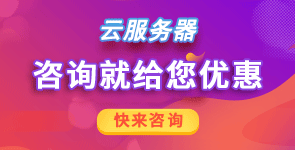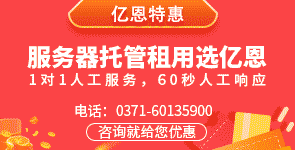一、安裝IIS
1、如系統中還未安裝IIS服務器,可打開“控制面板”,然后單擊啟動 “添加/刪除程序”, 在彈出的對話框中選擇 “添加/刪除Windows組件”,在Windows組件向導對話框中選中“Internet信息服務(IIS)”,然后單擊“下一步”,按向導指示,完成對IIS的安裝。
操作示圖如下:
二、搭建網站
1、打開IIS管理器,“網站”右鍵,新建-> 網站

2、打開創建向導,繼續“下一步”

3、網站描述,一般我們寫網站域名,它是網站在IIS里面的標示(名稱)

4、這里是比較關鍵的一步,IP地址一般設置“全部未分配”,這樣有個好處:萬一主機變動了IP,你不需要去IIS里面設置,只需要修改下域名解析就可以了。當然,如果你有多個IP,也可以為不同的網站指定不同的IP。端口一般為80,Web服務標準端口。主機頭那里寫你網站的域名,繼續,下一步

5、設置網站文件的路徑,建議將資料放在E盤,如圖為“E:\wwwroot” 通過“瀏覽”選擇,也可以直接輸入。

6、如圖設置,不同類型的網站設置不同的權限。靜態頁面只需要讀取就可以了。

7、添加完成后,我們在E:\wwwroot 創建一個文件index.htm 用記事本打開,寫入測試文字。

8、添加完成后,可以看到“test” 的網站,如圖。右鍵“屬性”可以綁定域名,設置默認文檔,404錯誤頁等

9、如圖,幾個常見的設置選項。

10、完成后在瀏覽器輸入您的域名,如下圖測試網站:
河南億恩科技股份有限公司(www.vbseamall.com)始創于2000年,專注服務器托管租用,是國家工信部認定的綜合電信服務運營商。億恩為近五十萬的用戶提供服務器托管、服務器租用、機柜租用、云服務器、網站建設、網站托管等網絡基礎服務,另有網總管、名片俠網絡推廣服務,使得客戶不斷的獲得更大的收益。
服務器/云主機 24小時售后服務電話:
0371-60135900
虛擬主機/智能建站 24小時售后服務電話:
0371-55621053
網絡版權侵權舉報電話:
0371-60135995
服務熱線:
0371-60135900